Cara Menghapus Fail Temp Menggunakan Run di Windows 10/11 untuk Membebaskan Ruang
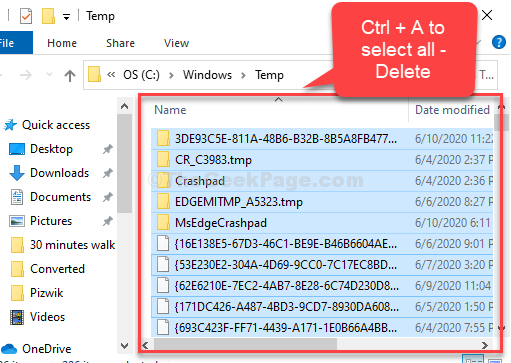
- 3629
- 633
- Clay Weber
Ruang boleh menjadi kekangan utama di komputer, terutamanya jika anda bekerja di PC anda setiap hari. Sama ada anda bermain permainan, mengusahakan projek penting, atau memuat naik atau memuat turun fail audio atau video, ia mula membina fail temp yang boleh mengambil sejumlah besar ruang dan dengan itu, melambatkan sistem anda. Fail temp, seperti yang dipanggil, dicipta untuk kegunaan sementara oleh OS sistem anda. Iaitu, hanya untuk masa yang diperlukan untuk wujud atau melaksanakan tugas. Tetapi, ini meninggalkan fail.
Disyorkan: Cara membersihkan ruang pada windows pc
Walaupun terdapat banyak sebab lain kekangan cakera keras dan melambatkan sistem anda, fail temp mengambil sedikit ruang. Oleh itu, membuang fail temp sememangnya dapat membantu meningkatkan prestasi sistem anda beberapa kali. Satu perkara yang perlu diperhatikan di sini ialah lokasi fail temp berbeza untuk semua sistem dan juga untuk pengguna. Walau bagaimanapun, dengan menggunakan kaedah di bawah, mencapai lokasi dan memadam fail temp tidak akan menjadi kebimbangan.
Oleh itu, mari kita lihat cara memadam fail temp di Windows 10 atau Windows 11 PC anda.
Penyelesaian: Menggunakan perintah lari
Langkah 1: Tekan Kekunci windows + r Bersama -sama di papan kekunci anda untuk membuka Jalankan perintah. Sekarang, taipkan temp dalam medan carian dan memukul Masukkan.
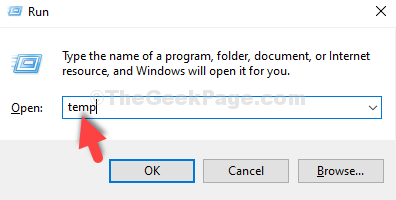
Langkah 2: Ia membawa anda ke fail temp Lokasi. Tekan Kekunci ctrl + a untuk memilih fail dan tekan Padam butang.
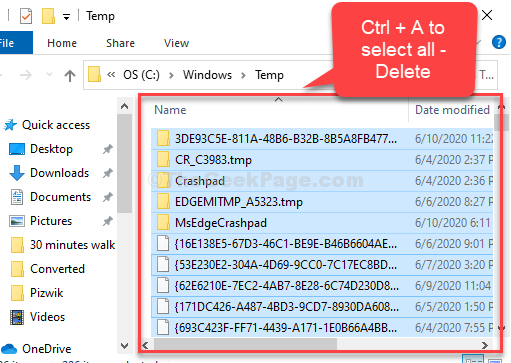
Langkah 3: Tekan Kekunci windows + r Bersama untuk membuka Jalankan Perintah sekali lagi dan, taipkan % temp % dalam medan carian dan memukul Masukkan.
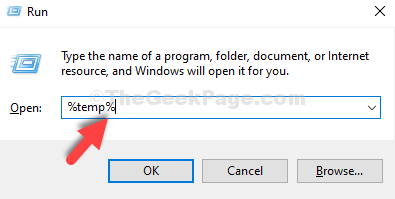
Langkah 4: Ia membawa anda ke Tempatan Tempatan Lokasi fail. Tekan Ctrl + a kunci bersama di papan kekunci anda dan tekan Padam butang.
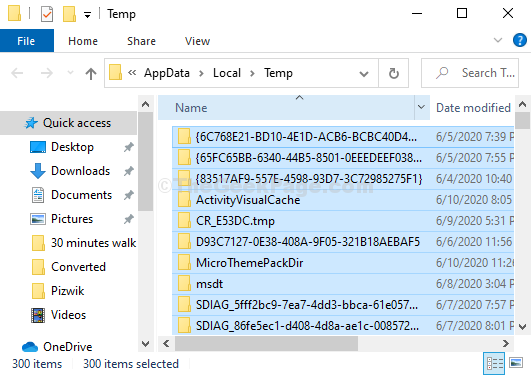
Langkah 5: Sekali lagi, tekan Kekunci windows + r Bersama untuk membuka Jalankan Perintah dan kali ini, taipkan prefetch Dalam bidang carian. Hit Masukkan.
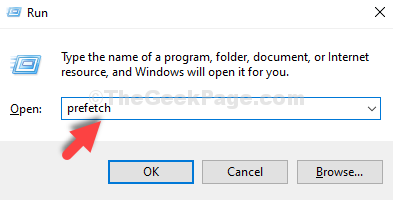
Langkah 6: Ia membawa anda ke Prefetch Lokasi fail. Tekan Ctrl + a kunci bersama di papan kekunci anda dan tekan Padam butang.
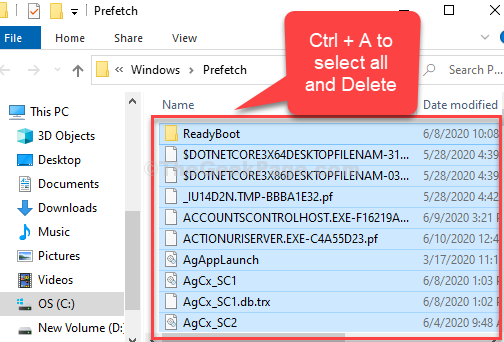
Sekarang, pastikan anda memadam semua yang dipadam temp dan prefetch fail dari Tong kitar semula Juga.
Itu sahaja! Anda sudah selesai memadam fail temp dan banyak ruang sistem anda harus percuma sekarang.
- « Cara menjalankan fail webm dengan mudah tanpa perisian pihak ketiga
- FIX- Kod Ralat 0xc0000225 di Windows 10/11 »

